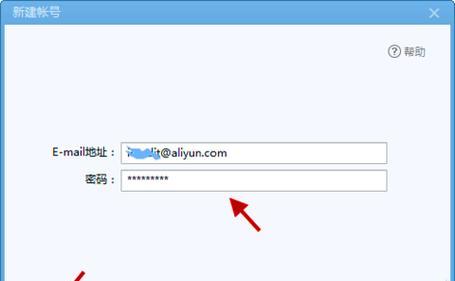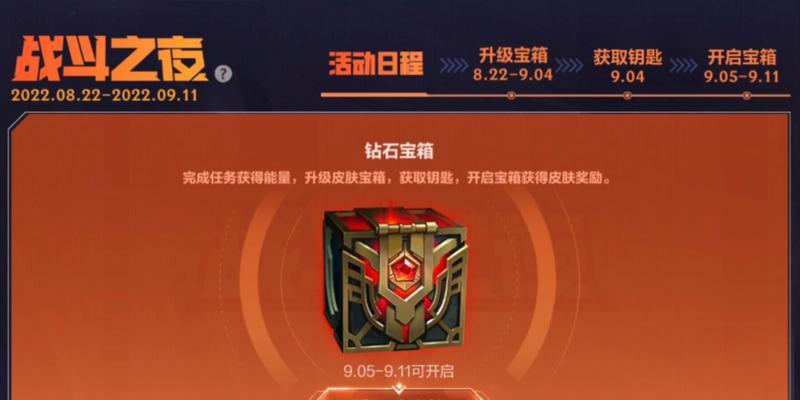在计算机网络中,IP地址是唯一标识一个设备的网络地址。了解如何通过命令查看IP地址是非常重要的,不仅可以帮助我们进行网络故障排查,还可以帮助我们确定网络连接和配置。本文将介绍一些常用的命令行工具,以及如何使用它们来查看IP地址。
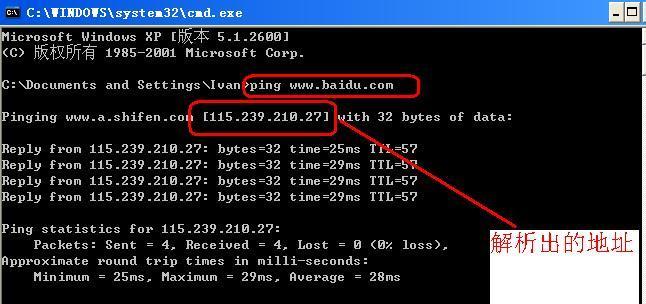
一:通过命令行访问网络配置信息
在Windows操作系统中,我们可以使用命令行工具"cmd"来查看网络配置信息。打开"cmd"命令行工具,然后输入"ipconfig"命令并按下回车键。这将显示本地计算机的网络配置信息,包括IP地址、子网掩码、网关以及DNS服务器等。
二:查看IP地址的详细信息
除了基本的IP地址外,我们还可以使用"ipconfig/all"命令来查看更详细的网络配置信息。这将显示有关IP地址分配方式、DHCP服务器、物理地址和DNS缓存等信息,对于网络故障排查非常有帮助。
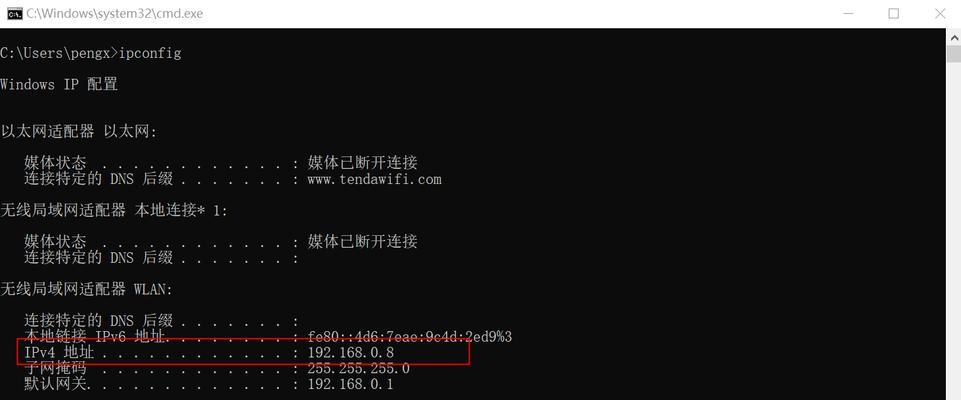
三:通过ifconfig命令查看IP地址(适用于Linux)
在Linux系统中,我们可以使用命令行工具"ifconfig"来查看IP地址。打开终端,并输入"ifconfig"命令,系统将显示网络接口的配置信息,包括IP地址、MAC地址、子网掩码和广播地址等。
四:通过ip命令查看IP地址(适用于Linux)
在较新的Linux发行版中,我们可以使用更现代的"ip"命令来替代"ifconfig"命令。输入"ipaddrshow"命令,系统将显示所有网络接口的IP地址信息,包括IPv4和IPv6地址。
五:使用ping命令测试网络连接
除了查看IP地址,我们还可以使用"ping"命令来测试网络连接。在命令行中输入"pingIP地址",并按下回车键,系统将发送数据包到目标IP地址并返回响应。这将帮助我们确定网络是否正常连接以及网络延迟情况。
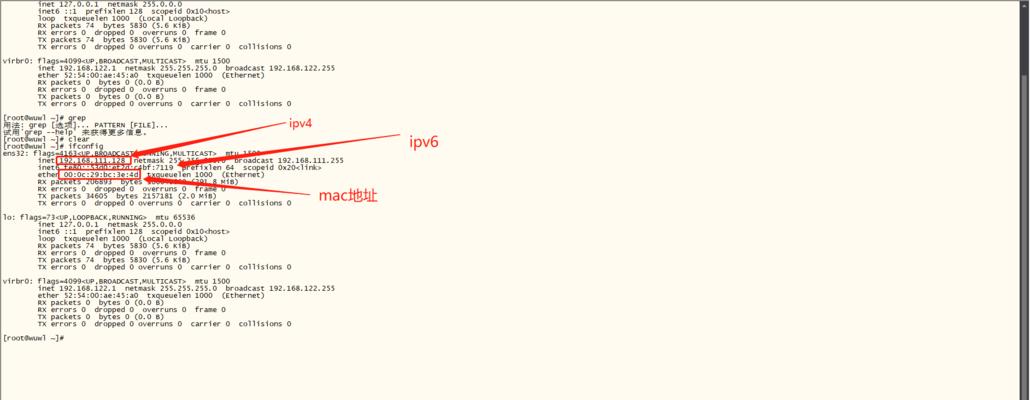
六:通过tracert命令跟踪网络路径
如果我们想要了解数据包从本地计算机到达目标IP地址的路径,可以使用"tracert"命令。输入"tracertIP地址"并按下回车键,系统将显示数据包经过的每个路由器和其响应时间。
七:使用nslookup命令查询域名解析
有时候我们需要查找域名对应的IP地址,可以使用"nslookup"命令。在命令行中输入"nslookup域名",系统将返回该域名对应的IP地址。
八:通过arp命令查看本地网络设备
在局域网中,我们可以使用"arp"命令查看本地网络设备的IP地址和MAC地址。输入"arp-a"命令并按下回车键,系统将列出与本地计算机相连的设备及其IP地址。
九:使用ifconfig命令查看IP地址(适用于macOS)
在macOS中,我们可以使用命令行工具"ifconfig"来查看IP地址。打开终端,并输入"ifconfig"命令,系统将显示网络接口的配置信息,包括IP地址、MAC地址、子网掩码和广播地址等。
十:通过网络设置界面查看IP地址(适用于macOS)
除了命令行工具,我们还可以通过网络设置界面来查看IP地址。在菜单栏中选择"系统偏好设置",然后点击"网络"选项。在网络设置界面中,选择活动的网络连接,系统将显示IP地址和其他网络配置信息。
十一:通过路由器管理界面查看IP地址
如果我们想要查看局域网中其他设备的IP地址,可以通过路由器管理界面进行查询。打开浏览器,并输入路由器的IP地址,登录路由器后,在设备列表或DHCP分配页面中可以找到相关设备的IP地址。
十二:通过网络工具软件查看IP地址
除了命令行工具和路由器管理界面,我们还可以使用一些网络工具软件来查看IP地址。Wireshark和Fiddler等网络抓包工具可以显示与本机通信的设备的IP地址。
十三:通过移动设备的网络设置查看IP地址
对于移动设备,我们可以通过其网络设置来查看IP地址。在iOS设备中,打开"设置",选择"无线局域网",点击连接的Wi-Fi网络,将显示IP地址等信息。在安卓设备中,打开"设置",选择"Wi-Fi",长按已连接的网络,选择"修改网络",将显示IP地址。
十四:查看公网IP地址
除了本地局域网IP地址外,我们还可以使用在线工具或通过访问特定网站来查看公网IP地址。这将显示我们被分配的公共InternetIP地址。
十五:
通过命令查看IP地址是一个非常实用的技能,在故障排查和网络配置中都非常有用。无论是在Windows、Linux还是macOS系统中,我们可以使用各种命令行工具来快速查看IP地址。通过网络设置界面、路由器管理界面和网络工具软件等也可以获取到IP地址。熟练掌握这些方法将帮助我们更好地了解和管理网络连接。